Znajdź sposoby, jak zrobić podzielony ekran w TikTok
Obecnie powstaje wiele platform mediów społecznościowych. I możemy powiedzieć, że TikTok jest najbardziej wpływowy. Nie możemy zaprzeczyć popularności tej platformy od najmłodszych do starszych. A ze względu na to, że jest wpływowy, użytkownicy TikTok tworzą dla siebie wiele sposobów na tworzenie niesamowitych treści.
Jedną z rzeczy, które robią w swoim filmie, jest podzielony ekran. Dlatego jeśli chcesz, aby Twoje filmy TikTok były bardziej atrakcyjne i kreatywne, nauczymy Cię jak podzielić ekran na TikTok.

- Część 1. Kiedy musisz zrobić podzielony ekran dla TikTok
- Część 2. Jak zrobić podzielony ekran w TikTok
- Część 3. Jak zrobić wideo na podzielonym ekranie dla TikTok
- Część 4. Często zadawane pytania dotyczące tego, jak zrobić podzielony ekran w TikTok
Część 1. Kiedy musisz zrobić podzielony ekran dla TikTok
Nie możemy zaprzeczyć, że jest wielu użytkowników TikTok, którzy są bardzo kreatywni, jeśli chodzi o ich zawartość. I wymagają dużo wysiłku, mimo że robią tylko 15-60 sekundowe wideo. A jednym ze sposobów tworzenia kreatywnych treści jest zrobienie kolażu lub wideo na podzielonym ekranie.
Istnieje wiele powodów, dla których istnieje potrzeba zrobienia filmu na podzielonym ekranie w TikTok. Po pierwsze, oczywiście, aby stworzyć kreatywne treści, które wywrą dobre wrażenie na widzach, aby oglądali cię jeszcze więcej. Po drugie, aby podkreślić efekty, które wprowadzasz w swoich filmach. A także, aby dodać smaku do zwykłego nagranego wideo. I na koniec, aby uzyskać więcej wyświetleń swoich filmów i zebrać więcej obserwujących, ponieważ użytkownicy śledzą tych, którzy mają kreatywne umiejętności w swoich treściach TikTok.
Część 2. Jak zrobić podzielony ekran w TikTok
Aplikacja TikTok oferuje wiele narzędzi do edycji. Ma wiele wbudowanych efektów, z których można korzystać za darmo, jednym z nich są efekty podzielonego ekranu. Nic dziwnego, że wiele osób przekonuje się do korzystania z tej aplikacji. A jeśli jesteś jednym z tych użytkowników, którzy chcą tworzyć kreatywne treści, rozważ zrobienie kolażu wideo w TikTok lub ich narzędziu do podziału ekranu.
Funkcja podzielonego ekranu w TikTok oferuje różne efekty. Jak możesz podzielić swoje filmy na różne regiony. Jedyną wadą ich wbudowanej funkcji podzielonego ekranu jest to, że nie można umieścić innego wideo na podzielonym ekranie, chodzi o to, że tylko to samo wideo będzie odtwarzane na całym kolażu. Aby lepiej pomóc Ci w dzieleniu ekranu w TikTok, zapoznaj się z poniższym prostym przewodnikiem.
Krok 1: Zainstaluj aplikację TikTok na swoim urządzeniu mobilnym i otwórz ją. Następnie kliknij Plus znak w dolnej części ekranu i nagraj wideo. Po nagraniu filmu kliknij Czek przycisk.
Krok 2: Po kliknięciu Czek przycisk, zostaniesz przekierowany do sekcji edycji, a następnie kliknij Efekty a później Rozdzielać u dołu ekranu. Następnie wybierz szablon z podanych opcji.
Krok 3: Po wybraniu układu wideo kliknij przycisk Zapisać zakładka w prawej górnej części narzędzia. Następnie kliknij Kolejny aby opublikować swój film.
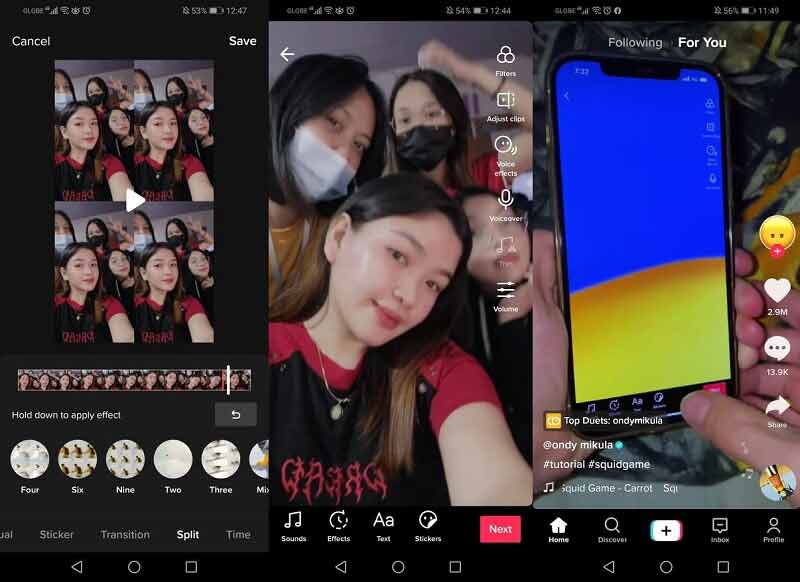
Część 3. Jak zrobić wideo na podzielonym ekranie dla TikTok
Innym sposobem na stworzenie niesamowitego filmu na podzielonym ekranie do opublikowania w aplikacji TikTok jest użycie Vidmore Video Converter. To oprogramowanie jest kompatybilne zarówno na urządzeniach z systemem Windows, jak i Mac. Jest to jedno z najczęściej używanych programów do edycji różnych plików audio i wideo. Dobrą rzeczą w Vidmore Video Converter jest to, że oferuje przyjazny dla użytkownika interfejs. Wyobraź sobie, że jesteś początkującym i masz trudności ze zrozumieniem technicznych aspektów oprogramowania do edycji, co jest frustrujące, prawda? Dlatego to narzędzie posiada łatwe funkcje edycji nawigacji.
Dla wtajemniczeń Lub jeśli chcesz stworzyć kolaż wideo i odtwarzać różne klipy na tym samym ekranie, możesz to zrobić za pomocą Vidmore. Aby lepiej pomóc Ci w tworzeniu wideo podzielonego ekranu na TikTok, oto szybki proces krok po kroku, który możesz śledzić.
Krok 1: Pobierz edytor wideo podzielonego ekranu
Na początek przejdź na oficjalną stronę Vidmore Video Converter i kliknij jeden z przycisków pobierania, który jest odpowiedni dla Twojego urządzenia. Zainstaluj i uruchom go w swoim systemie.
Krok 2: Dodaj pliki wideo
Po uruchomieniu oprogramowania na urządzeniu kliknij Kolaż panel znajdujący się w prawej części ekranu, który poprowadzi Cię do różnych szablonów i innych funkcji edycyjnych. Wybierz preferowany układ, a następnie kliknij Plus podpisz i dodaj film, którego potrzebujesz.

Krok 3: Edytuj swoje klipy wideo
Po dodaniu filmów, które chcesz kolażować, możesz zastosować do nich pewne efekty, aby dodać smaku swoim filmom. Wystarczy kliknąć Filtry zakładka wraz z Szablony patka. Aby Twoje wideo na podzielonym ekranie było bardziej atrakcyjne, możesz wstawić ścieżkę dźwiękową, klikając Audio zakładka i Plus ikonę, aby dodać muzykę w tle.
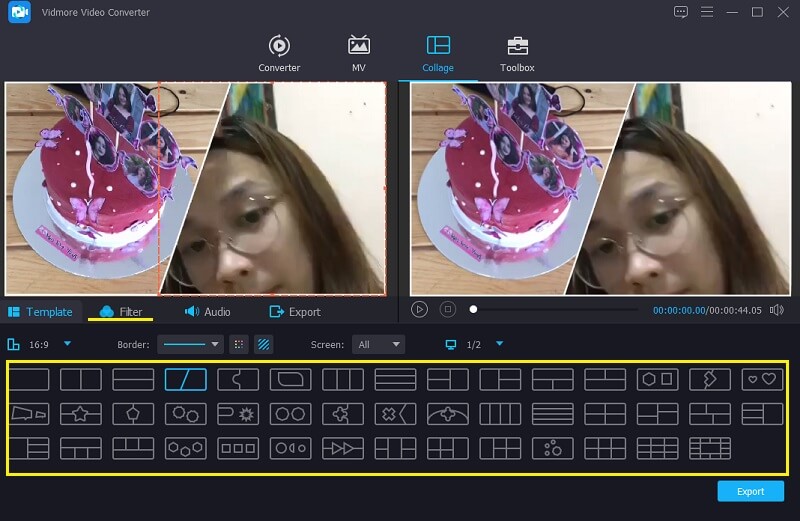
Krok 4: Eksportuj wideo podzielonego ekranu
Po utworzeniu kolażu wideo, który chcesz, kliknij Eksport w prawej dolnej części ekranu, a następnie kliknij Rozpocznij eksport przycisk, który pojawi się, aby uzyskać kolaż wideo.
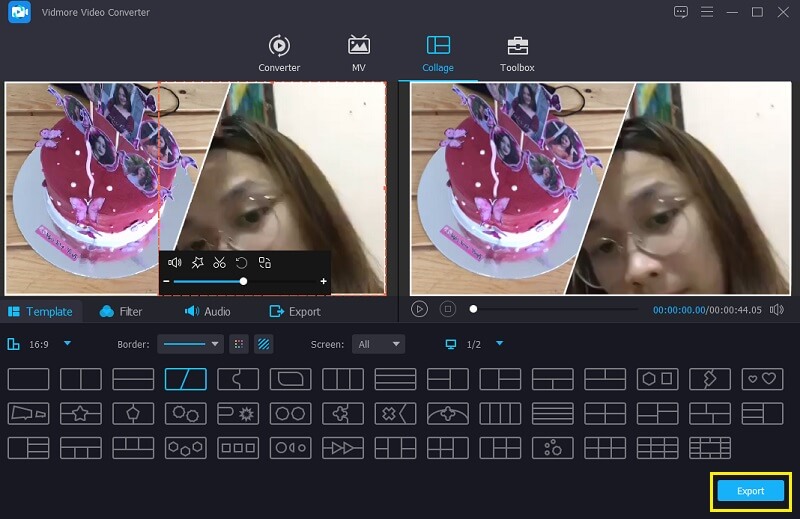
Część 4. Często zadawane pytania dotyczące tego, jak zrobić podzielony ekran w TikTok
1. Jaki jest maksymalny limit wymagany podczas eksportowania kolażu wideo na Vidmore Video Converter?
W rzeczywistości w Vidmore nie ma wymaganego limitu konwersji, ale jeśli opublikujesz wideo na TikTok, musi to być jedna minuta.
2. Jak zrobić duet na TikTok?
Wystarczy nacisnąć prawą stronę ekranu, a w dolnej części ekranu pojawi się menu. Następnie przewiń w dół i poszukaj przycisku Duet i możesz teraz stworzyć duet na innych filmach TikTok.
3. Dlaczego każdy film tworzony na moim koncie TikTok jest bardzo krótki?
Możesz to zmienić, klikając liczbę w dolnej części przycisku startowego na 60, a będziesz miał minutę na nakręcenie filmu.
Wniosek
I masz to! Wszystkie podane powyżej informacje na temat jak zrobić wideo na podzielonym ekranie w TikTok. Zacznij tworzyć kolaż wideo, aby zdobyć więcej obserwujących. Ale jeśli chcesz połączyć różne nagrane filmy w kolaż, możesz rozważyć użycie alternatywnego oprogramowania wskazanego powyżej. Więc na co czekasz? Niech zaczną się Twoje umiejętności twórcze!


